
In- of uitloggen bij je Apple ID op de Mac
Je kunt met je Apple ID inloggen in Systeeminstellingen op de Mac. Nadat je bent ingelogd, kun je in de instellingen voor 'Apple ID' onder andere je persoonlijke gegevens, inlog- en beveiligingsinstellingen en betaal- en bezorggegevens wijzigen.
Zie Een Apple ID aanmaken als je geen Apple ID-account hebt en er een wilt aanmaken.
Belangrijk: Zie de Apple Support-artikelen Als je je Apple ID bent vergeten of Als je het wachtwoord van je Apple ID bent vergeten als je je Apple ID of wachtwoord bent vergeten of opnieuw wilt instellen.
Inloggen bij je Apple ID
Kies op de Mac Apple-menu

Als je je naam ziet, ben je al ingelogd.
Voer je Apple ID in (of een ander geregistreerd e‑mailadres of telefoonnummer) en klik op 'Ga door'.
Voer je wachtwoord in, klik op 'Ga door' en volg de instructies op het scherm.
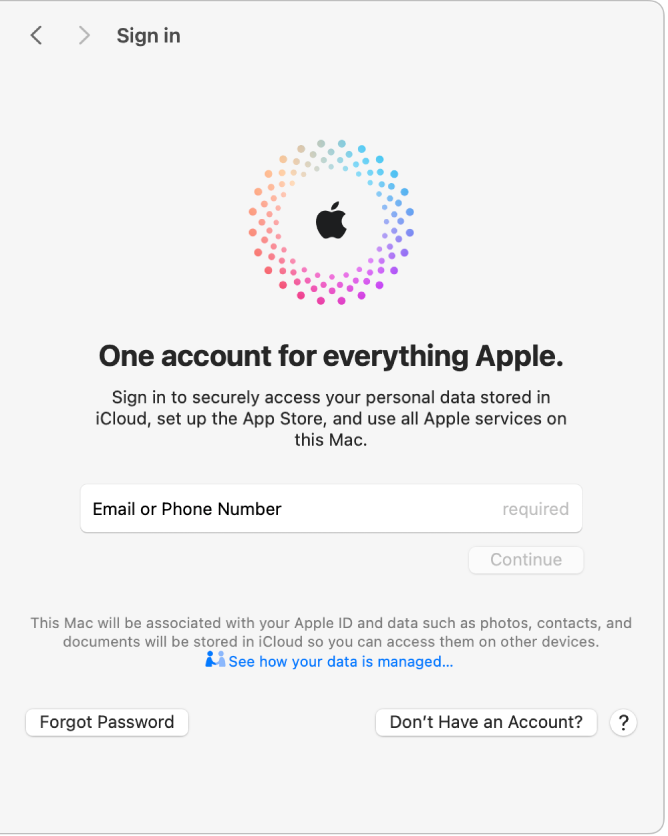
Uitloggen bij je Apple ID
Log uit bij je Apple ID-account om te voorkomen dat anderen toegang hebben tot je accountgegevens en Apple voorzieningen op je Mac, bijvoorbeeld als je je computer verkoopt of weggeeft. Zie het Apple Support-artikel Wat je moet doen voordat je je Mac verkoopt, weggeeft, inruilt of laat recyclen.
Kies op de Mac Apple-menu

Klik op 'Log uit' (hiervoor moet je misschien omlaag scrollen).
Volg de instructies op het scherm om de in iCloud bewaarde gegevens te kopiëren en te downloaden.
Zie Uitloggen bij het paneel 'Apple ID' in Systeeminstellingen voor meer informatie over uitloggen bij je Apple ID.
Zie je Apple ID-accountpagina voor informatie over hoe je je Apple ID-accountgegevens wijzigt.
Zie Log in bij je iPhone met je Apple ID of Bij je iPad inloggen met je Apple ID voor informatie over het wijzigen van Apple ID-accountinstellingen met je iPhone of iPad.